Google I / O 2016 está a la vuelta de la esquina y Google parece tener prisa por lanzar sus nuevas aplicaciones. La semana pasada, la compañía lanzó su nueva aplicación de teclado innovadora denominada GBoard para iPhone (hay una alternativa de Android que puede usar) y esta semana, la compañía ha seguido adelante y lanzó su nueva aplicación de mensajería llamada "Spaces". Como lo describe Google, la aplicación es más una "herramienta para compartir en grupos pequeños", pero para nosotros, parece una mezcla entre Google+ y Pinterest. Habiendo dicho eso, parece bastante bueno, así que vamos a entrar en los detalles de qué es exactamente lo que aporta Spaces, ¿deberíamos?
¿Qué es Google Spaces??
Como la aplicación de teclado GBoard, que le permite compartir enlaces, imágenes, GIF, etc. directamente desde su teclado, la aplicación Google Spaces te permite compartir un enlace, video, imagen o nota con un grupo de personas sin salir de la aplicación. Cuando tiene un chat grupal en aplicaciones de mensajería como WhatsApp y desea compartir un video o un enlace a un gran artículo, debe cambiar entre diferentes aplicaciones para hacerlo. Bueno, Google Spaces planea facilitarle las discusiones grupales. Ya sean planes para un viaje o simplemente una discusión en general, los espacios deberían facilitar mucho las cosas.
Los servicios de búsqueda de Google, YouTube y el motor del navegador Chrome están integrados en la aplicación Spaces, para asegurarse de que no sea necesario que salga de la aplicación para compartir imágenes, videos, artículos, etc. ves conversaciones mientras miras videos. Entonces, ahora que sabe lo que ofrece Google Spaces, aquí le mostramos cómo usarlo:
Cómo utilizar Google Spaces?
Google Spaces está disponible como una aplicación para Android, iOS, web y Chrome. Por lo tanto, instale la aplicación en sus respectivos dispositivos o simplemente diríjase a spaces.google.com para comenzar. Después de haber instalado la aplicación, puede usar una de sus cuentas de Gmail para iniciar sesión en la aplicación, invite a la gente y comience una discusión. Entonces, sin más preámbulos, aquí le mostramos cómo usarlo:
1. Crea un espacio e invita a la gente
En primer lugar, deberá crear un espacio para iniciar una discusión grupal. Para hacerlo, simplemente toque el "Crea un espacio ” y se creará tu nuevo espacio. Luego, puede cambiar el nombre del espacio e invitar a personas de la sección "Invitar a través de… " botón. Puede simplemente tocar el botón para enviar un enlace de su Espacio a través de cualquiera de las aplicaciones de mensajería, correo electrónico, Facebook, Twitter, etc. o simplemente puede copiar el enlace y pegarlo en cualquier lugar.. Cualquiera que tenga el enlace a tu espacio podrá verlo. Una vez que el destinatario abra el enlace en Spaces, tendrá la opción de unirse..
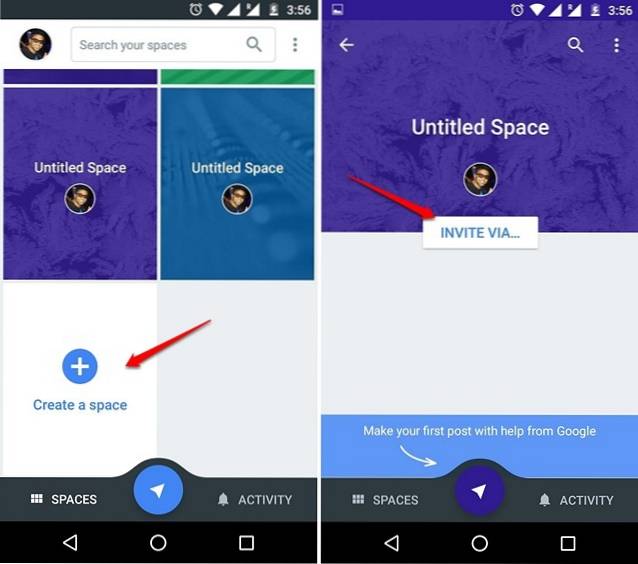
2. Comparte contenido sin salir de la aplicación
Una vez que haya creado un espacio y le haya agregado personas, puede comenzar a compartir cosas desde la aplicación con facilidad. Puede ingresar un espacio y tocar el botón "Espacios”(Que se parece mucho al icono de Telegram) en el centro de la barra inferior y verá cuatro pestañas para compartir enlaces, videos de YouTube, imágenes de su Galería y una nota de texto.
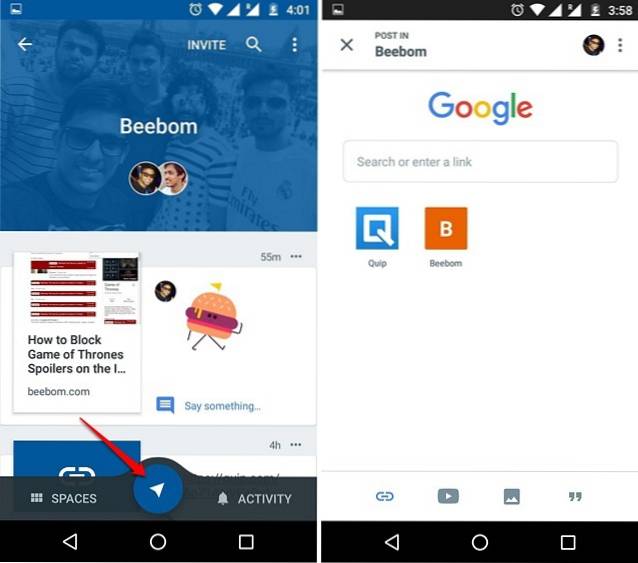
En la pestaña de vínculos, puede ingresar directamente un vínculo o hacer una búsqueda en Google y luego, compartir un vínculo tocando el botón "Agregar al espacio" boton de abajo. También recuerda los enlaces que ha compartido en el pasado, para que pueda volver a compartirlos con diferentes grupos sin la molestia de volver a realizar una búsqueda en Google..
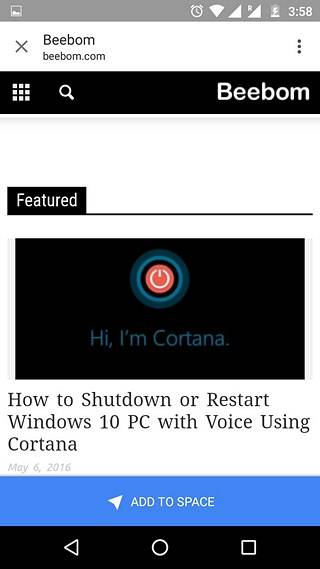
La pestaña de YouTube te permite compartir videos en un espacio haciendo una búsqueda en YouTube y también te muestra los videos que miraste recientemente, para que también puedas compartirlos fácilmente. Solo necesita abrir un video de YouTube y tocar el botón "Agregar al espacio" botón.
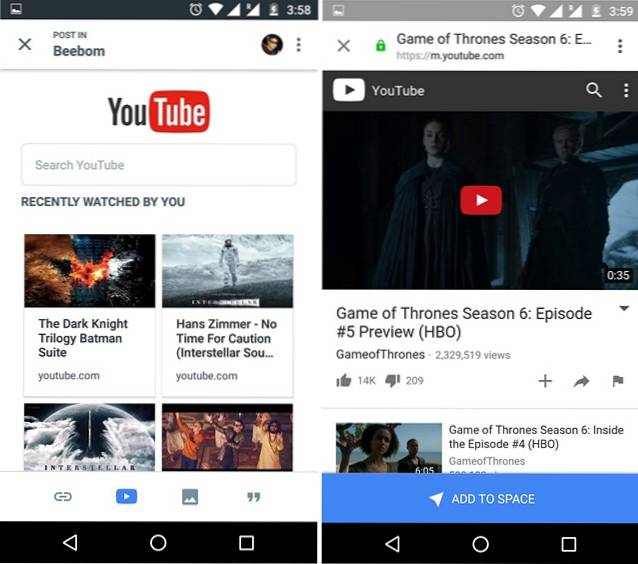
La tercera pestaña, que es Imágenes, le permite compartir imágenes de la Galería de su dispositivo, mientras que la cuarta pestaña le permite compartir notas o escribir una publicación..
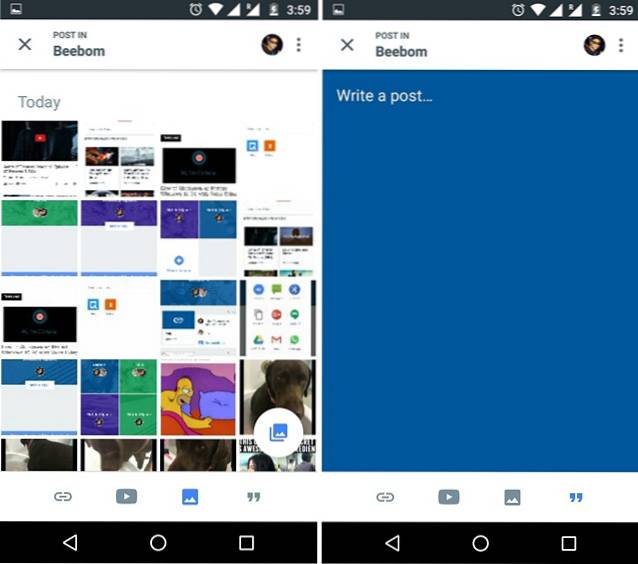
Básicamente, después de haber instalado Spaces, no será necesario cambiar entre Chrome o YouTube para compartir un enlace o video, ya que los dos servicios de Google están integrados bastante bien en la aplicación..
3. Tenga una discusión y verifique la actividad.
Una vez que hayas empezado a compartir enlaces a un espacio, puedes utilizar la fantástica vista de conversación de la aplicación. Por ejemplo, cuando comparte una nota o un video, puede hacer que la nota se fije en la parte superior o que el video se ejecute en la parte superior (solo Android), mientras lee los diversos comentarios en el Espacio. es más, puede compartir enlaces, imágenes, videos e incluso pegatinas dentro de varias publicaciones en un espacio.
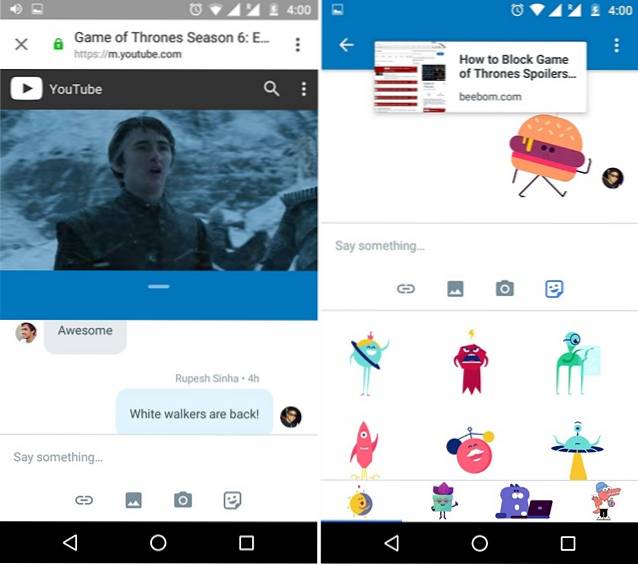
Además, si cree que se ha perdido un punto importante en la discusión anterior, simplemente puede hacer una búsqueda en el espacio de un enlace, imagen o video.
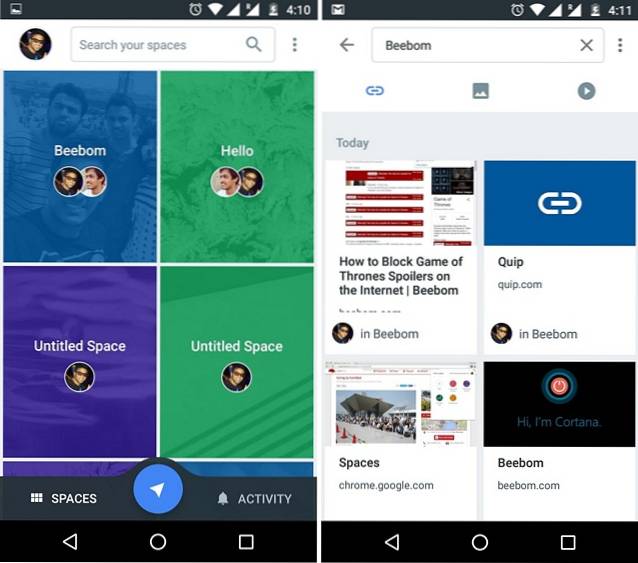
Si ha creado muchos espacios en la aplicación, puede ser bastante difícil mantenerse al día con todas las discusiones. Afortunadamente, Spaces cuenta con un "Actividad"Pestaña, que muestra todos los acontecimientos en varios espacios.
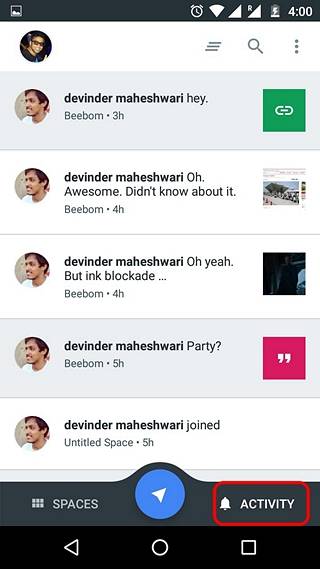
4. Personaliza la experiencia Space
Si bien las discusiones son buenas, algunas de ellas pueden convertirse en una experiencia desagradable y esa es la razón por la que necesitas personalizar la experiencia de Spaces. Para hacerlo, ingrese un espacio y presione el botón de tres puntos, donde obtendrá opciones para ver las personas que forman parte del espacio, editar el nombre del espacio, personalizar el espacio, silenciar el espacio y eliminar el espacio.
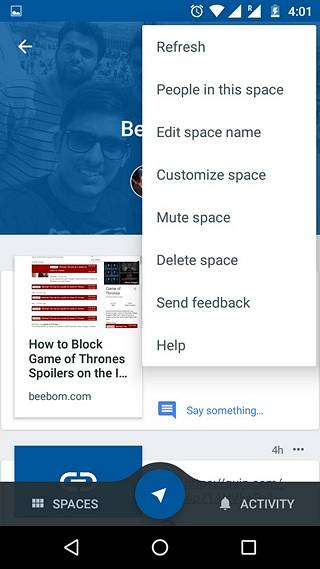
Si eres el propietario del espacio y quieres eliminar a alguien de él, puedes ir a "Gente en este espacio”Y presione el botón de tres puntos junto a su nombre y seleccione“ Eliminar usuario ”o“ Bloquear y eliminar usuario ”. La "Personaliza el espacio”Le permite agregar una imagen al encabezado del espacio junto con un acento de color para acompañarlo. Es importante tener en cuenta que estas funciones solo están disponibles para los propietarios de un espacio. Sin embargo, los no propietarios tienen la opción de dejar o silenciar un espacio..

5. Usa la extensión Spaces Chrome
La experiencia de Google Spaces es prácticamente idéntica en Android, iPhone y Web, excepto por algunas diferencias menores como la falta de integración de YouTube en la Web. Sin embargo, si está utilizando Google Chrome en su PC o Mac, ni siquiera necesita mantener espacios abiertos para sus necesidades de uso compartido. En su lugar, puede instalar la extensión Spaces de Chrome, que le permite crear nuevos espacios y compartir enlaces sobre la marcha..
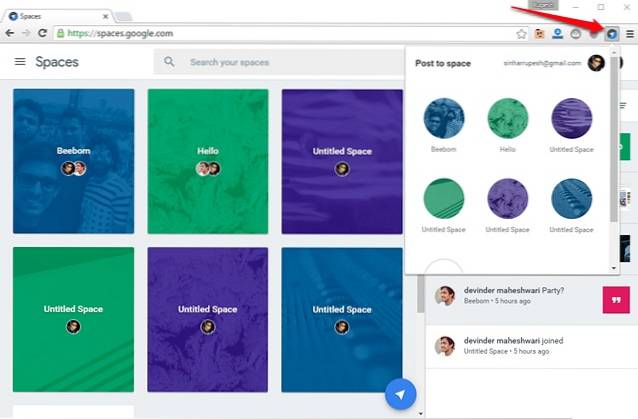
Por ejemplo, si está leyendo un artículo en la web y desea compartirlo con personas en un espacio, simplemente puede presionar la extensión Spaces, ingresar un espacio y hacer clic en el botón enviar. Bastante fácil, ¿verdad??
Nuestra experiencia con Google Spaces
La gente ya está enfrentando a Spaces como un competidor de Slack, ya que ambas aplicaciones están destinadas a la colaboración, pero creo que es demasiado pronto para decir eso, considerando que Spaces está más centrado en el consumidor mientras que Slack está dirigido a usuarios comerciales. Dicho esto, la integración de Google de sus servicios más utilizados como Búsqueda, YouTube y Chrome en Spaces ciertamente compensa una gran experiencia de colaboración. En nuestro uso, encontramos que la aplicación es bastante útil para compartir en grupo e incluso podemos pensar en ella seriamente como una aplicación de mensajería, si Google agrega la funcionalidad de chat uno a uno..
Sin embargo, no todo está bien con Google Spaces, ya que las personas que usan una cuenta de aplicaciones de Google no pueden iniciar sesión en la aplicación. Además, la interfaz de usuario de la aplicación puede resultar un poco confusa al principio, pero una vez que empiece a usarla más, debería dominarla. En general, consideramos que la aplicación es una buena primera versión de Google y esperamos que la empresa se la tome en serio, en lugar de simplemente tomarla como una aplicación experimental..
VEA TAMBIÉN: Cómo usar Slack: una guía definitiva
Listo para iniciar grandes debates con Spaces?
Dejando a un lado los problemas de la interfaz de usuario, Google Spaces es una herramienta genial para compartir en grupo que debe revisarse. Si te encanta discutir varios temas con tus amigos en WhatsApp o grupos de Facebook, sin duda apreciarás las capacidades integradas de Spaces. Por lo tanto, instale la aplicación en su dispositivo y comience a compartir o discutir. Además, no olvides decirnos si te gusta la aplicación Spaces. Habla en la sección de comentarios a continuación.
 Gadgetshowto
Gadgetshowto

![Steve Jobs en casa en 1982 [PIC]](https://gadgetshowto.com/storage/img/images/steve-jobs-at-home-in-1982-[pic]_2.jpg)
![Historial de navegación de Google desde 1998 hasta 2011 [PICS]](https://gadgetshowto.com/storage/img/images/googles-navigation-history-from-1998-2011-[pics]_5.png)
